1. Oversikt
Form 10B skal være innredet av en veldedig eller religiøs tillit eller institusjon som er registrert u/S 12A eller som har sendt inn en søknad om registrering Ved innlevering Form 10a. Form 10b er en revisjonsrapport som er gitt AV EN CA ved nominasjon av skattyter. Skjema 10b kan kun nås og sendes inn i online-modus, og det skal arkiveres på eller før den angitte datoen nevnt I Avsnitt 44AB, dvs., en måned før forfallsdato for innretting Av Avkastning I henhold til avsnitt (1) I Avsnitt 139.
2. Forutsetninger for availing denne tjenesten
- Skattyter og CA er registrerte brukere av E-Filing portal
- Status FOR PAN av skattyter OG CA Er Aktiv
- Skattyter har lagt CA For Form 10b Gjennom MIN ca service
- Gyldig, registrert Og aktiv Digital Signatur Sertifikat (DSC) AV CA
- Skattyter må ha søkt om registrering eller allerede fått registrering som veldedig eller religiøs tillit / institusjon under seksjon 12a ved innlevering Skjema 10a og følgelig form 10b er gjort Tilgjengelig under innlogging av skattyter
3. Om Skjemaet
3.1 Formål
Revisjonsrapport u/S 12a(1) (b) må innleveres av en veldedig eller religiøs tillit eller institusjon som har fått registrering i Henhold TIL Avsnitt 12A eller som har sendt inn søknad om registrering Ved innlevering Av skjema 10a. Revisjonsrapporten må innleveres dersom enhetens totale inntekt for det aktuelle året har overskredet det maksimale beløpet som ikke er skattepliktig, for å kreve unntak etter Lovens Avsnitt 11 og 12.
regnskapene til slik tillit eller institusjon må ha blitt revidert av en regnskapsfører som definert i Lovens paragraf 288(2). Rapporten om slik revisjon er for tiden pålagt å leveres før den angitte datoen nevnt I Avsnitt 44AB, dvs.en måned før forfallsdatoen for å gi Avkastning av Inntekt etter avsnitt (1) I avsnitt 139.
Form 10B er tilgjengelig og sendt inn av en registrert CA ved nominasjon av en skattyter.
3.2 Hvem kan bruke den?
CA som er lagt til av skattebetaleren og tildelt skjemaet under MIN CA-tjenesten, kan få tilgang TIL Og sende Skjema 10B.
4. Form At A Glance
Form 10b har fem seksjoner SOM CA må fylle ut før du sender inn skjemaet. Disse er:
- Vedlegg i
- Vedlegg II
- Vedlegg III
- Verifisering
- Vedlegg
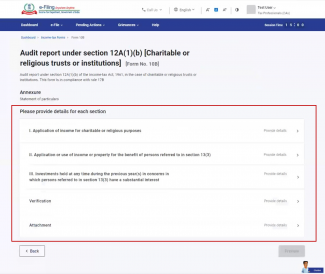
4.1 Vedlegg i
Vedlegg i-delen er der detaljene i inntekten for veldedige eller religiøse formål er skissert.
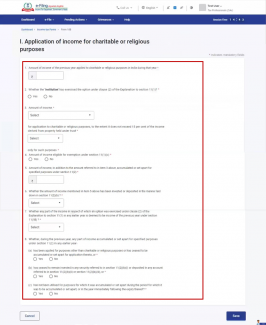
4.2. Vedlegg II
i vedlegg ii avsnitt er det angitt opplysninger om inntekt eller eiendom til fordel for personer nevnt i Avsnitt 13 nr. 3.
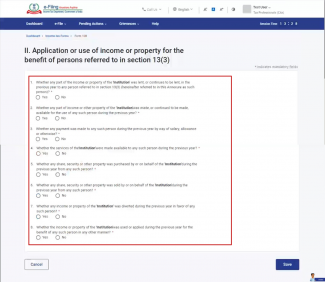
4.3 Vedlegg III
Vedlegg iii gjelder detaljer om tidligere eide investeringer der personer nevnt i Nr. 13 nr. 3 har en betydelig interesse.
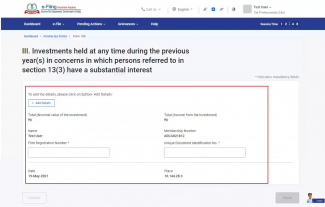
4.4. Verifisering
Verifikasjonssiden er Der CA gir forsikring om alle detaljer gitt i skjemaet.
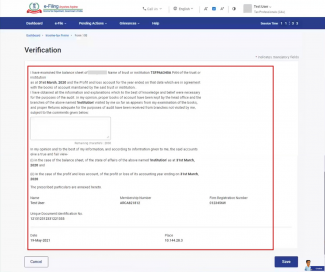
4.5. Vedlegg
Vedleggssiden tillater vedlegg av dokumenter og filer i henhold til inngangene som TILBYS AV CA.
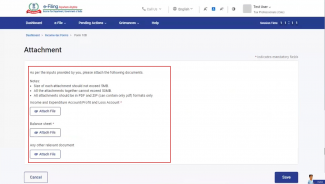
5. Hvordan Få Tilgang Til Og Sende
du kan fylle Ut Og sende Skjema 10b gjennom følgende metode:
- Online metode – gjennom e-Filing portal
Følg trinnene nedenfor for å fylle Ut Og sende Skjema 10B gjennom online-modus.
5.1. FOR CA til fil Skjema 10b (Online-Modus)
før CA kan logge inn og få tilgang til skjemaet, må skjemaet tilordnes CA av skattebetaleren. Prosessen for å tilordne skjemaer TIL CA kan ses I Min CA brukerhåndbok.
Trinn 1: Logg inn på e-Arkiveringsportalen med gyldig CA-legitimasjon.
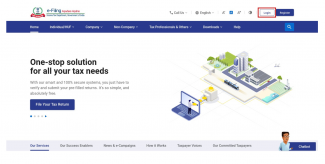
Trinn 2: Klikk På Ventende Handlinger > Arbeidsliste for å vise alle skjemaene som er tildelt deg av skattebetalere.
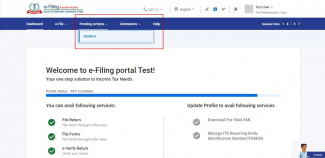
Trinn 3: du kan godta eller avvise (ved å gi en grunn som vil bli sendt til skattebetaleren) skjemaene som er tildelt deg. Godta Skjema 10B fra listen mot den aktuelle skattebetaleren.
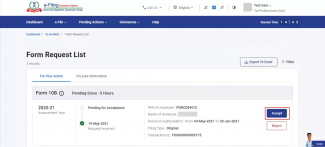
meldingen godkjent vellykket vises.
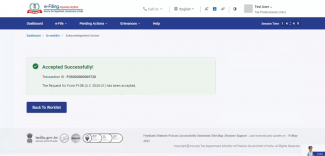
Trinn 4: i Arbeidslisten klikker Du Filskjema mot Skjema 10b.
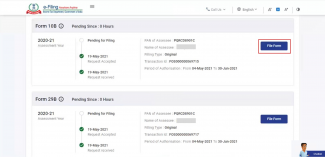
Trinn 5: Kontroller detaljene og klikk Fortsett.
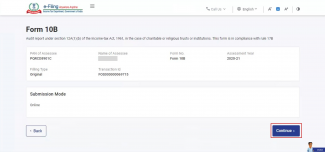
Trinn 6: På Instruksjonssiden klikker Du La oss Komme i Gang.
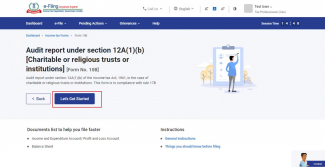
Trinn 7: Fyll ut alle nødvendige detaljer og klikk Forhåndsvisning.
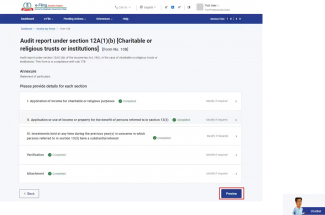
Trinn 8: På Forhåndsvisningssiden klikker Du Fortsett til E-Verify.

Trinn 9: Ved å klikke Ja, vil du bli tatt til e-Bekreft siden. Bekreft skjemaet ved HJELP AV DSC.
Merk: Se hvordan e-Verify brukerhåndbok for å lære mer.
ved vellykket validering sendes e-post og SMS-kommunikasjon til skattebetaleren som videre kan godta Eller avvise Skjema 10b.
Merk: Se Brukerhåndboken For Instrumentbord og Arbeidsliste for mer informasjon om hvordan du avviser Eller godtar Skjema 10b som skattebetalere.
6. Relaterte Emner
- Logg Inn Her
- Dashbord Og Arbeidsliste
- MIN CA
- Inntektsskatteskjemaer
- Registrer DSC
- Se Mine Arkiver